Windows 11에서 Nvidia 그래픽 카드가 감지되지 않습니까? 지금 수정
화면에 보이는 이미지를 표시하는 역할을 담당하는 것은 그래픽 카드라는 컴퓨터 하드웨어입니다. 이 방법을 사용하면 모니터와 PC 간의 연결이 매우 안정적입니다.
그러나 때때로 NVIDIA 그래픽 드라이버에 문제가 발생할 수 있습니다. 이런 일이 발생하면 Windows 11 시스템은 NVIDIA 카드를 감지할 수 없습니다.
사실은 컴퓨터에서 일어나는 모든 일에는 이것에도 설명이 있으며 당시에는 무작위로 보일 수 있는 다양한 이유로 발생할 수 있다는 것입니다. 많은 그래픽 성능이 필요한 게임을 플레이하는 경우 GPU가 과열되어 종료될 수 있습니다.
가끔 재접속이 안되어 한동안 빈 화면을 바라볼 수밖에 없는 경우도 있습니다. 하지만 걱정하지 마십시오. 이 구성 요소의 기능을 자세히 살펴본 후 Windows 11의 GPU가 즉시 감지되지 않는 경우 수행할 작업을 알려 드리겠습니다. 따르다!
그래픽 카드의 기능은 무엇인가요?
컴퓨팅에서 그래픽 카드는 컴퓨터 모니터 화면에 출력을 표시하기 위한 이미지를 생성하는 장치입니다. 이 구성 요소의 주요 기능은 컴퓨터 화면에 그래픽을 표시하는 것입니다.
역사적으로 컴퓨터가 가장 기본적인 기능을 수행할 때는 GPU가 필요하지 않았습니다. 그러나 컴퓨터 게임의 인기가 계속 높아지면서 이에 대한 수요도 크게 증가했습니다.
오늘날의 게임에는 통합 칩만으로는 제공할 수 없는 광범위한 그래픽이 필요합니다. 물론 GPU는 모든 게이머에게 가장 중요한 구성 요소이므로 항상 더 높은 성능의 외부 장치가 필요합니다.
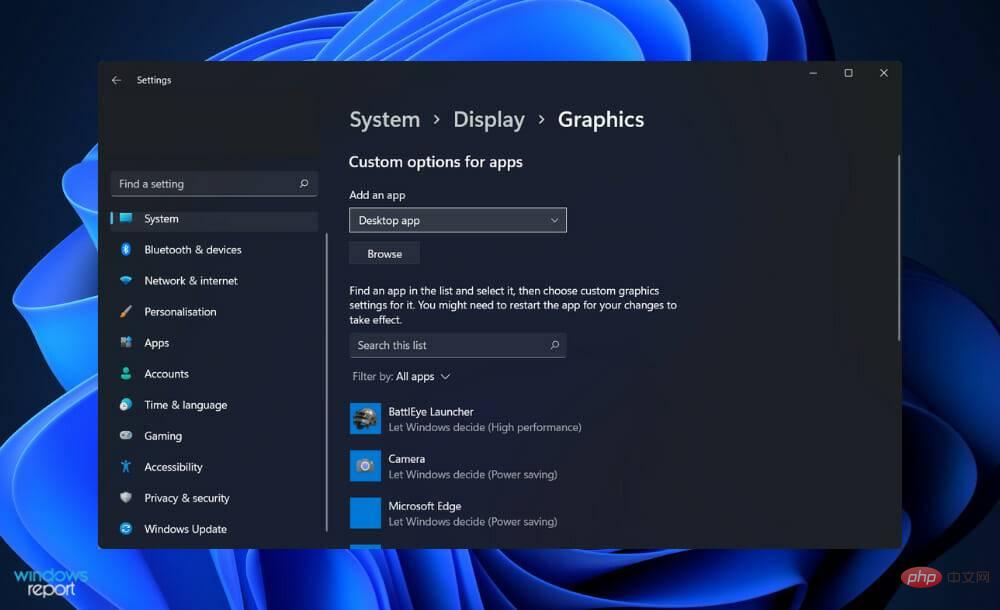
게임 외에도 그래픽 카드를 갖는 것은 의심할 여지 없이 다양한 다른 활동에 도움이 됩니다. 보다 구체적으로는 그래픽 디자인상의 이유로 사용됩니다.
반면에 이 카드에도 단점이 없는 것은 아닙니다. 결정을 내리기 전에 GPU 추가의 장단점을 비교해 보는 것이 중요합니다. 그래픽 카드의 주요 기능은 그래픽이 요구되는 비디오 게임을 지원하는 것입니다.
오늘날 대부분의 컴퓨터에는 컴퓨터가 통합되어 제공되지만 오늘날의 게임을 처리할 수는 없습니다. 이 작업을 수행할 수 있더라도 사용 가능한 가장 낮은 설정에서 실행해야 합니다. 따라서 전용 카드를 사용하는 것이 가장 유리한 솔루션이 될 것입니다.
그래픽 카드를 사용하는 사용자는 지연 문제 없이 합리적인 프레임 속도로 게임을 즐길 수 있습니다. 게임에 유용할 뿐만 아니라 비디오 시청 경험을 크게 향상시킬 수도 있습니다.
HD 및 Blu-ray 영화를 볼 때 특히 그렇습니다. 또한 비디오 편집도 보다 정밀하게 수행할 수 있습니다. 비디오를 처리하고 압축하기 위해 자체 리소스 세트가 있습니다.
Windows 11에서 Nvidia 그래픽 카드가 감지되지 않으면 어떻게 해야 합니까?
1.숨겨진 장치 표시
- 시작 아이콘을 마우스 오른쪽 버튼으로 클릭하고 장치 관리자를 클릭하여 엽니다.

- 창 상단의 보기를 클릭하고 숨겨진 장치 표시를 선택하여 Nvidiai 그래픽 카드를 표시합니다. 그래도 표시되지 않으면 다음 해결 방법으로 넘어가야 합니다.

사용자들은 어떻게든 Nvidia 그래픽 카드를 숨길 수 있었다고 말합니다. 숨겨진 요소를 공개함으로써 이전에 잊어버렸던 GPU와 기타 장치가 시스템에 설치되어 있음을 확인할 수 있었습니다.
2. 그래픽 카드 업데이트
- Windows + I를 눌러 설정 앱을 열고 왼쪽 패널에서 Windows 업데이트를 클릭한 다음 오른쪽에서 고급 옵션을 클릭하세요.

- 추가 옵션 섹션이 나올 때까지 아래로 스크롤하고 선택적 업데이트를 클릭하세요.

- 이제 드라이버 업데이트 옵션을 클릭하고 사용 가능한 모든 드라이버 업데이트를 선택한 다음 마지막으로 다운로드 및 설치 버튼을 클릭하세요.

일반적으로 Windows에서 드라이버 업데이트를 관리하지만 문제가 있는 경우 수동으로 업데이트를 검색할 수 있습니다.
3. 그래픽 카드 활성화
- 시작 아이콘을 마우스 오른쪽 버튼으로 클릭하고 장치 관리자를 클릭하여 엽니다.

- 이제 디스플레이 어댑터 섹션을 확장하고 Nvidia 그래픽 카드 옵션을 마우스 오른쪽 버튼으로 클릭한 다음 장치 활성화 를 선택하세요. 우리의 경우 카드가 이미 활성화되어 있기 때문에 장치 비활성화 옵션이 있습니다.

4. CMD
- 사용 Windows + S 키를 눌러 검색창을 열고 cmd를 입력한 다음 가장 관련 있는 결과를 마우스 오른쪽 버튼으로 클릭하여 관리자로 실행하세요.

- 이제 다음 명령을 입력하거나 붙여넣고 Enter를 눌러 문제를 해결하십시오.
<code><strong>bcdedit /set pciexpress forcedisable</strong>bcdedit /set pciexpressforceisable
-
마더보드 제조업체의 웹 사이트를 방문하세요. 예를 들어 Lenovo 웹사이트로 이동하여 PC
 를 클릭하겠습니다. 해당 제품을 사용하시는 경우에도 해당 사항을 준수하시기 바랍니다.
를 클릭하겠습니다. 해당 제품을 사용하시는 경우에도 해당 사항을 준수하시기 바랍니다. -
모델을 찾아 검색창에 모델 번호를 입력한 다음 드라이버 및 소프트웨어
 섹션으로 이동하세요.
섹션으로 이동하세요. -
 컴퓨터에 맞는 최신 BIOS를 찾아 다운로드하세요.
컴퓨터에 맞는 최신 BIOS를 찾아 다운로드하세요. -
이 PC
 를 클릭한 다음 해당 웹 사이트의 지시에 따라 플래시 드라이브를 클릭하여 파일 탐색기에서 다운로드한 파일을 플래시 드라이브로 이동합니다. 실수로 플래시 드라이브를 삭제하지 않도록 주의하세요.
를 클릭한 다음 해당 웹 사이트의 지시에 따라 플래시 드라이브를 클릭하여 파일 탐색기에서 다운로드한 파일을 플래시 드라이브로 이동합니다. 실수로 플래시 드라이브를 삭제하지 않도록 주의하세요. - PC를 다시 시작하고 F2 또는 Del 을 길게 눌러 BIOS로 들어갑니다.
- BIOS 업데이트 옵션을 선택하고 플래시 드라이브에서 다운로드한 파일을 선택하세요.
- 프로세스가 완료될 때까지 기다린 다음 시작 프로세스를 진행하세요. 이제 Nvidia 그래픽 카드가 보일 것입니다.
-
Windows + I를 눌러 설정 앱을 열고 왼쪽 패널에서 Windows 업데이트를 클릭한 다음 오른쪽의 업데이트 기록
 을 클릭하여 엽니다. 최근 업데이트 목록이 포함된 설정입니다.
을 클릭하여 엽니다. 최근 업데이트 목록이 포함된 설정입니다. -
이제 관련 설정 섹션을 찾을 때까지 스크롤하고 업데이트 제거
 를 클릭하세요.
를 클릭하세요. -
 새 창에서 제거하려는 업데이트를 선택할 수 있습니다. 최신 Windows 업데이트를 클릭하여 제거할 수 있습니다. 나중에 그래픽 카드를 볼 수 있게 되면 새 설치로 인해 오류가 발생하지 않기를 바라면서 운영 체제를 다시 업데이트해야 합니다.
새 창에서 제거하려는 업데이트를 선택할 수 있습니다. 최신 Windows 업데이트를 클릭하여 제거할 수 있습니다. 나중에 그래픽 카드를 볼 수 있게 되면 새 설치로 인해 오류가 발생하지 않기를 바라면서 운영 체제를 다시 업데이트해야 합니다.
-
Windows + I를 눌러 설정 앱을 열고 왼쪽 패널에서 Windows 업데이트
 를 클릭하세요.
를 클릭하세요. -
다운로드할 새 업데이트가 있는 경우 지금 설치
 버튼을 클릭하고 프로세스가 완료될 때까지 기다리세요. 그렇지 않으면 업데이트 확인 버튼을 클릭하세요.
버튼을 클릭하고 프로세스가 완료될 때까지 기다리세요. 그렇지 않으면 업데이트 확인 버튼을 클릭하세요.
중앙 처리 장치(CPU)와 그래픽 처리 장치(GPU)는 화면의 사진에 전원을 공급하는 컴퓨터의 두 가지 구성 요소입니다. 모두 비슷한 작업을 수행하지만(많은 수학을 수행하여 기계 실행을 돕음) 구조는 약간 다릅니다.
예를 들어 GPU는 강렬한 시력에 필요한 계산 유형에 더 중점을 두는 반면, CPU는 일반적인 계산에 더 중점을 둡니다.
암호화폐 채굴과 인공지능 외에도 이러한 계산은 자율주행차 산업에도 유용하기 때문에 그래픽 대기업 Nvidia가 시장에 진출했습니다.
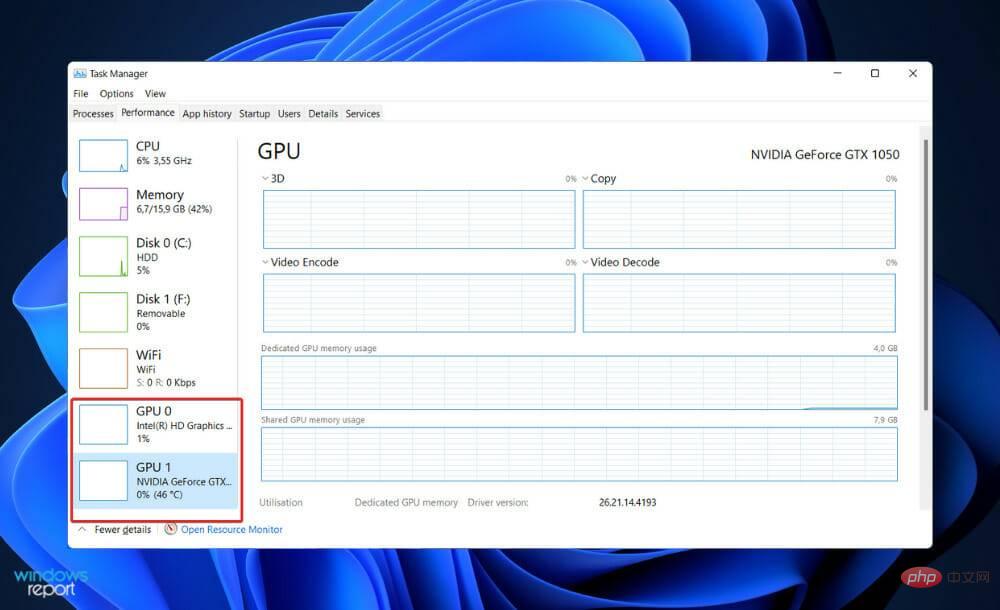
모든 컴퓨터에는 중앙 처리 장치(CPU)가 장착되어 있었는데, 컴퓨팅 초기에는 마더보드와 함께 모든 시각 효과(당시에는 매우 기본적임)를 처리했습니다.
그래픽 카드(그래픽 처리 장치, 그래픽별 저장 공간 및 온보드 냉각을 포함하는 기술)가 없는 컴퓨터에서도 화면의 움직임을 계속 관찰할 수 있습니다.
그 이유는 모든 컴퓨터에 Windows 작업을 표시하는 데 필요한 필수 요소가 사전 설치되어 제공되기 때문입니다. 반면, 강력한 그래픽 카드는 CPU가 모든 픽셀의 움직임을 계산하는 데 도움을 주어 더 높은 해상도의 시각적 품질을 제공합니다.
위 내용은 Windows 11에서 Nvidia 그래픽 카드가 감지되지 않습니까? 지금 수정의 상세 내용입니다. 자세한 내용은 PHP 중국어 웹사이트의 기타 관련 기사를 참조하세요!

핫 AI 도구

Undresser.AI Undress
사실적인 누드 사진을 만들기 위한 AI 기반 앱

AI Clothes Remover
사진에서 옷을 제거하는 온라인 AI 도구입니다.

Undress AI Tool
무료로 이미지를 벗다

Clothoff.io
AI 옷 제거제

AI Hentai Generator
AI Hentai를 무료로 생성하십시오.

인기 기사

뜨거운 도구

메모장++7.3.1
사용하기 쉬운 무료 코드 편집기

SublimeText3 중국어 버전
중국어 버전, 사용하기 매우 쉽습니다.

스튜디오 13.0.1 보내기
강력한 PHP 통합 개발 환경

드림위버 CS6
시각적 웹 개발 도구

SublimeText3 Mac 버전
신 수준의 코드 편집 소프트웨어(SublimeText3)

뜨거운 주제
 7496
7496
 15
15
 1377
1377
 52
52
 77
77
 11
11
 52
52
 19
19
 19
19
 52
52
 휴대 전화에서 XML을 PDF로 변환하는 방법은 무엇입니까?
Apr 02, 2025 pm 10:18 PM
휴대 전화에서 XML을 PDF로 변환하는 방법은 무엇입니까?
Apr 02, 2025 pm 10:18 PM
휴대 전화에서 XML을 PDF로 직접 변환하는 것은 쉽지 않지만 클라우드 서비스를 통해 달성 할 수 있습니다. 가벼운 모바일 앱을 사용하여 XML 파일을 업로드하고 생성 된 PDF를 수신하고 클라우드 API로 변환하는 것이 좋습니다. Cloud API는 Serverless Computing Services를 사용하고 올바른 플랫폼을 선택하는 것이 중요합니다. XML 구문 분석 및 PDF 생성을 처리 할 때 복잡성, 오류 처리, 보안 및 최적화 전략을 고려해야합니다. 전체 프로세스에는 프론트 엔드 앱과 백엔드 API가 함께 작동해야하며 다양한 기술에 대한 이해가 필요합니다.
 로그인 인증을 위해 워드 플러그인에서 브라우저로 이동하는 방법은 무엇입니까?
Apr 01, 2025 pm 08:27 PM
로그인 인증을 위해 워드 플러그인에서 브라우저로 이동하는 방법은 무엇입니까?
Apr 01, 2025 pm 08:27 PM
응용 프로그램 내에서 응용 프로그램 외부로 로그인 승인을 달성하는 방법은 무엇입니까? 일부 응용 프로그램에서는 종종 한 응용 프로그램에서 다른 응용 프로그램으로 점프해야 할 필요성이 있습니다.
 PS가 계속 로딩을 보여주는 이유는 무엇입니까?
Apr 06, 2025 pm 06:39 PM
PS가 계속 로딩을 보여주는 이유는 무엇입니까?
Apr 06, 2025 pm 06:39 PM
PS "로드"문제는 자원 액세스 또는 처리 문제로 인한 것입니다. 하드 디스크 판독 속도는 느리거나 나쁘다 : CrystalDiskinfo를 사용하여 하드 디스크 건강을 확인하고 문제가있는 하드 디스크를 교체하십시오. 불충분 한 메모리 : 고해상도 이미지 및 복잡한 레이어 처리에 대한 PS의 요구를 충족시키기 위해 메모리 업그레이드 메모리. 그래픽 카드 드라이버는 구식 또는 손상됩니다. 운전자를 업데이트하여 PS와 그래픽 카드 간의 통신을 최적화하십시오. 파일 경로는 너무 길거나 파일 이름에는 특수 문자가 있습니다. 짧은 경로를 사용하고 특수 문자를 피하십시오. PS 자체 문제 : PS 설치 프로그램을 다시 설치하거나 수리하십시오.
 XML 온라인 서식
Apr 02, 2025 pm 10:06 PM
XML 온라인 서식
Apr 02, 2025 pm 10:06 PM
XML 온라인 형식 도구는 지저분한 XML 코드를 읽기 쉬운 형식으로 자동 구성하고 형식을 유지 관리합니다. XML의 구문 트리를 구문 분석하고 서식 규칙을 적용함으로써 이러한 도구는 코드의 구조를 최적화하여 유지 관리 가능성과 팀워크 효율성을 향상시킵니다.
 H5 페이지 생산에는 지속적인 유지 보수가 필요합니까?
Apr 05, 2025 pm 11:27 PM
H5 페이지 생산에는 지속적인 유지 보수가 필요합니까?
Apr 05, 2025 pm 11:27 PM
코드 취약점, 브라우저 호환성, 성능 최적화, 보안 업데이트 및 사용자 경험 개선과 같은 요소로 인해 H5 페이지를 지속적으로 유지해야합니다. 효과적인 유지 관리 방법에는 완전한 테스트 시스템 설정, 버전 제어 도구 사용, 페이지 성능을 정기적으로 모니터링하고 사용자 피드백 수집 및 유지 관리 계획을 수립하는 것이 포함됩니다.
 안드로이드 폰에서 XML을 PDF로 변환하는 방법은 무엇입니까?
Apr 02, 2025 pm 09:51 PM
안드로이드 폰에서 XML을 PDF로 변환하는 방법은 무엇입니까?
Apr 02, 2025 pm 09:51 PM
내장 기능을 통해 XML을 안드로이드 폰에서 직접 PDF로 변환 할 수 없습니다. 다음 단계를 통해 국가를 저장해야합니다. XML 데이터를 PDF 생성기 (예 : 텍스트 또는 HTML)에서 인식하는 형식으로 변환합니다. 비행 접시와 같은 HTML 생성 라이브러리를 사용하여 HTML을 PDF로 변환하십시오.
 PS의 로딩 속도 속도를 높이는 방법?
Apr 06, 2025 pm 06:27 PM
PS의 로딩 속도 속도를 높이는 방법?
Apr 06, 2025 pm 06:27 PM
느린 Photoshop 스타트 업 문제를 해결하려면 다음을 포함한 다중 프론트 접근 방식이 필요합니다. 하드웨어 업그레이드 (메모리, 솔리드 스테이트 드라이브, CPU); 구식 또는 양립 할 수없는 플러그인 제거; 정기적으로 시스템 쓰레기 및 과도한 배경 프로그램 청소; 주의를 기울여 관련없는 프로그램 폐쇄; 시작하는 동안 많은 파일을 열지 않도록합니다.
 워드 플러그인 로그인 인증을위한 교차 신청 점프를 구현하는 방법은 무엇입니까?
Apr 01, 2025 pm 11:27 PM
워드 플러그인 로그인 인증을위한 교차 신청 점프를 구현하는 방법은 무엇입니까?
Apr 01, 2025 pm 11:27 PM
워드 플러그인 로그인 인증을위한 교차 신청 점프를 구현하는 방법은 무엇입니까? 특정 워드 플러그인을 사용할 때는 종종이 시나리오에 직면합니다. 플러그인의 로그인을 클릭하십시오 ...



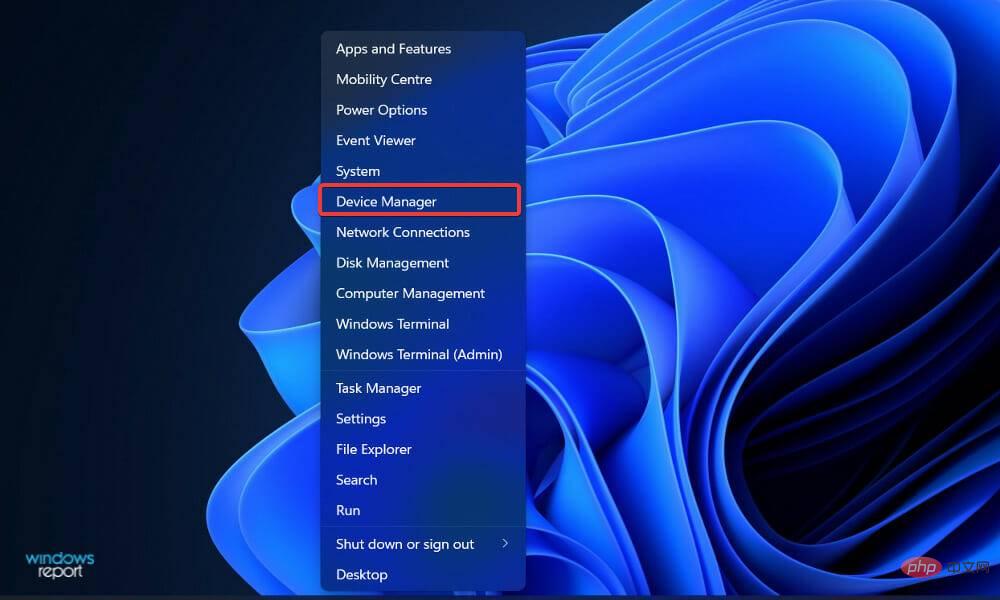
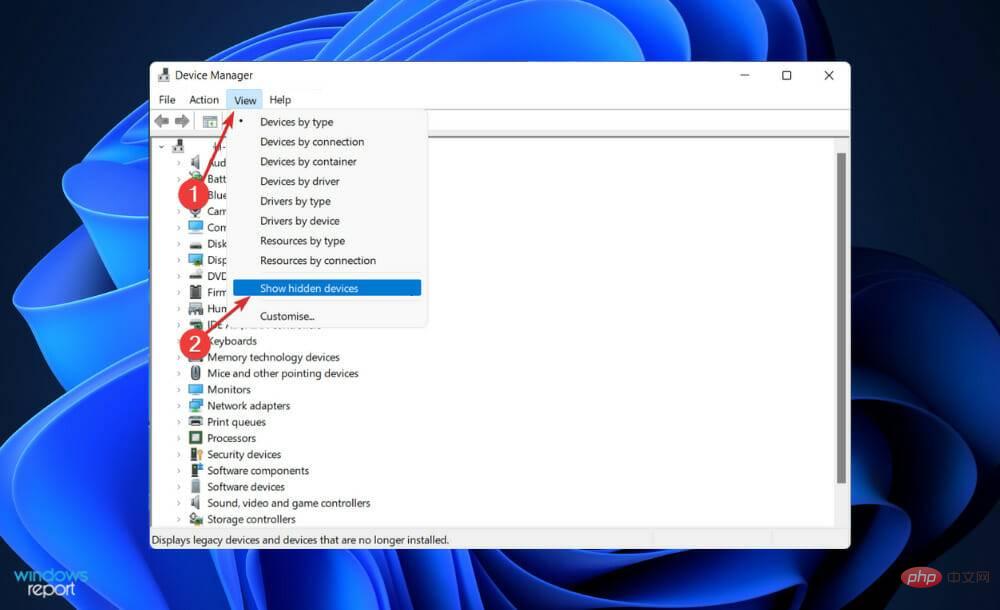
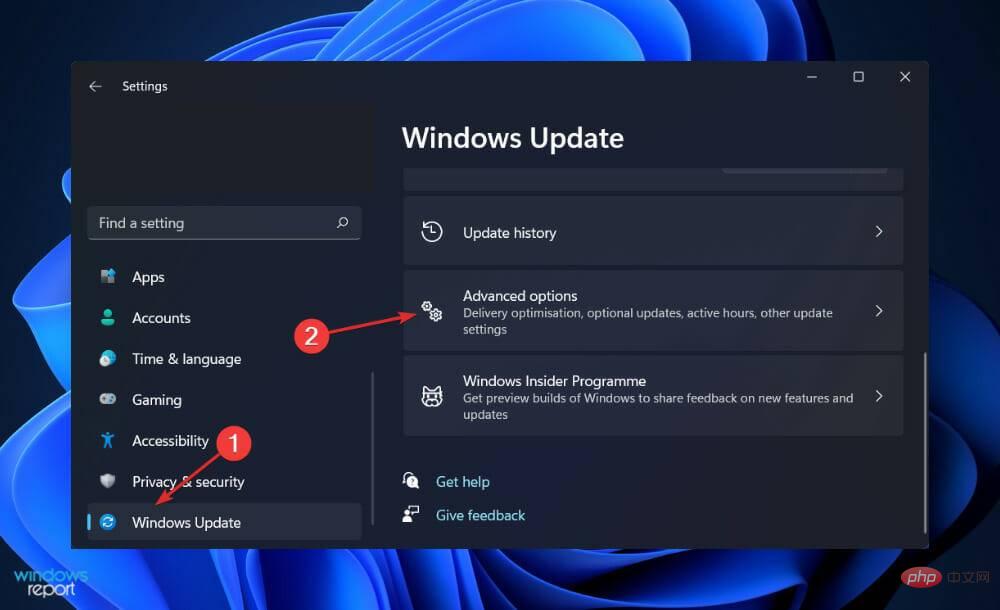
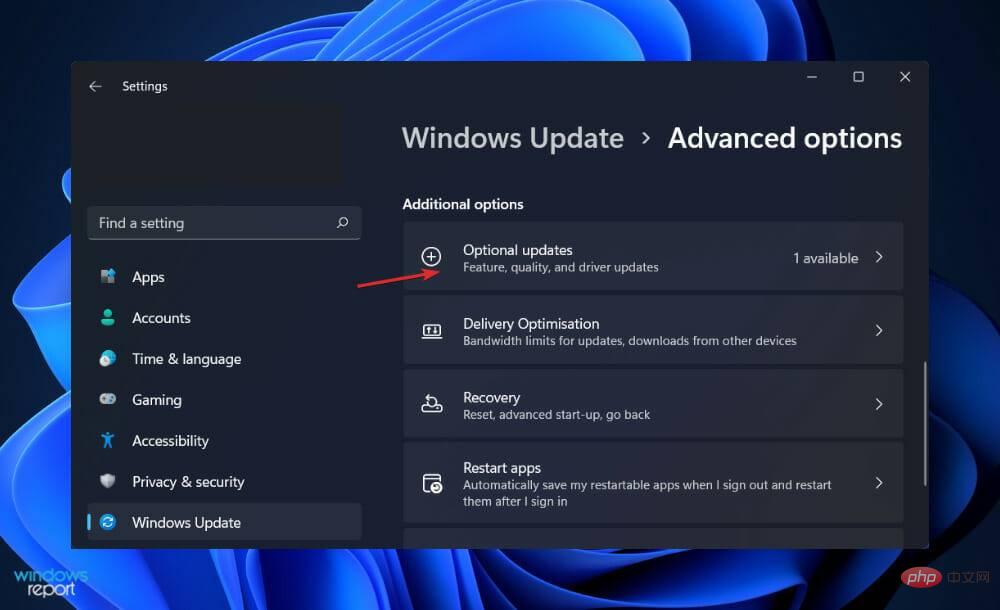
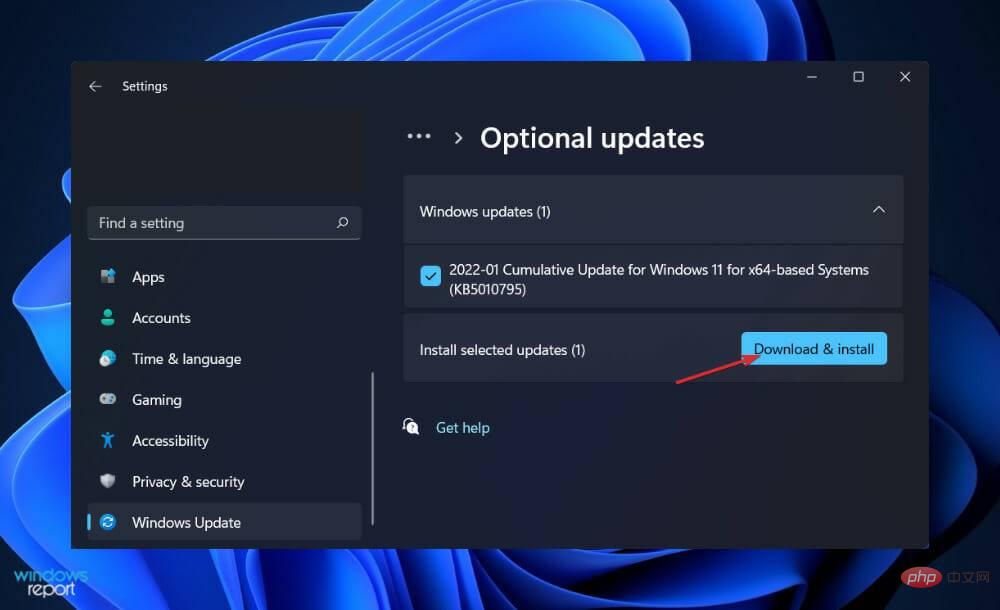
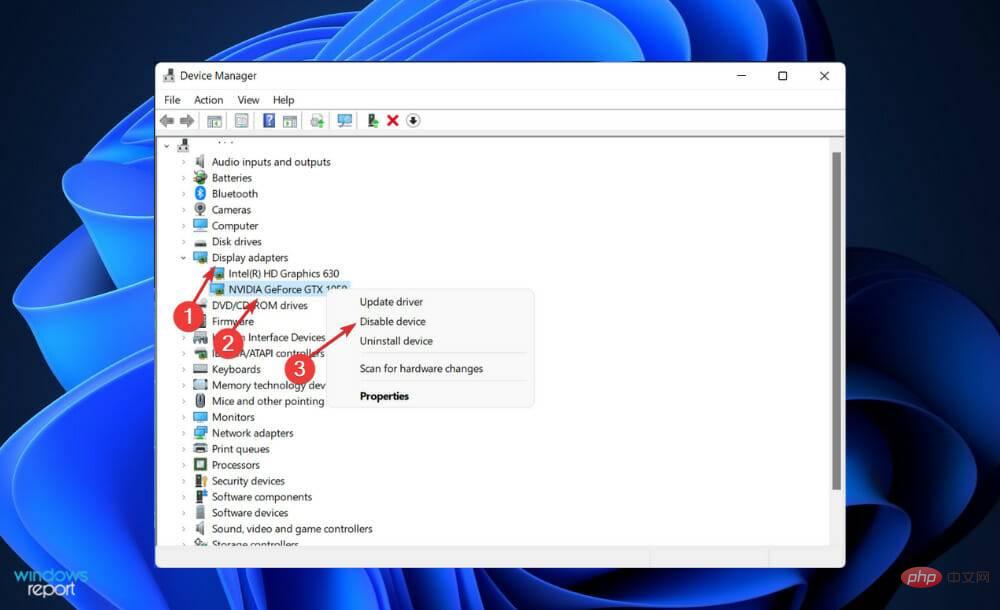
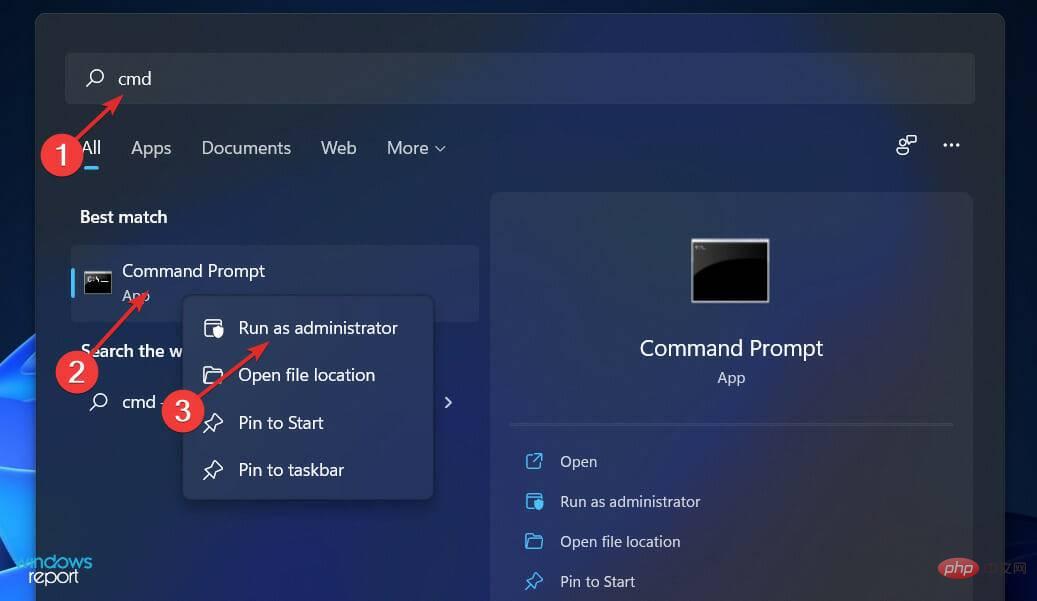
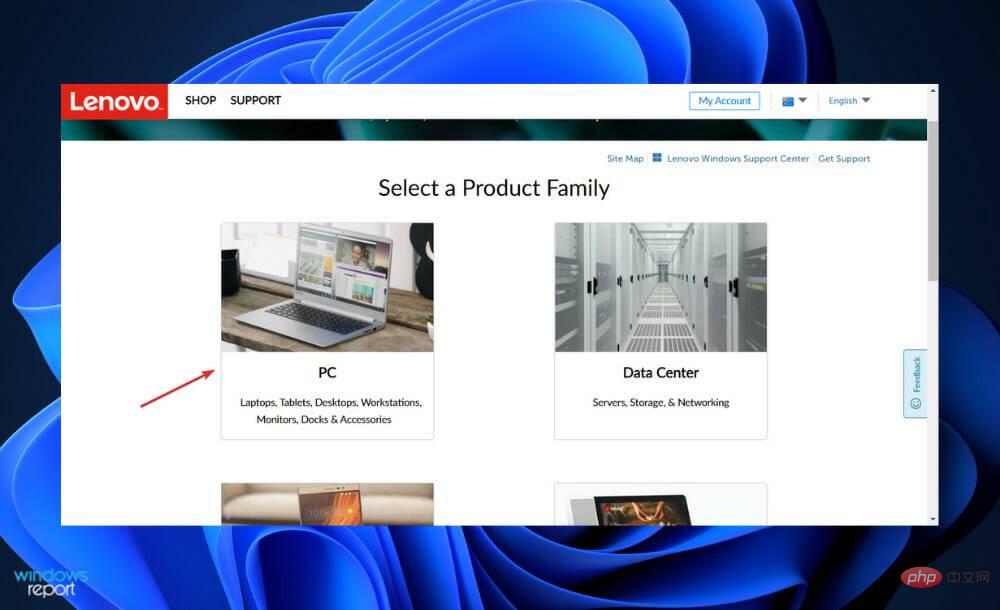 를 클릭하겠습니다. 해당 제품을 사용하시는 경우에도 해당 사항을 준수하시기 바랍니다.
를 클릭하겠습니다. 해당 제품을 사용하시는 경우에도 해당 사항을 준수하시기 바랍니다. 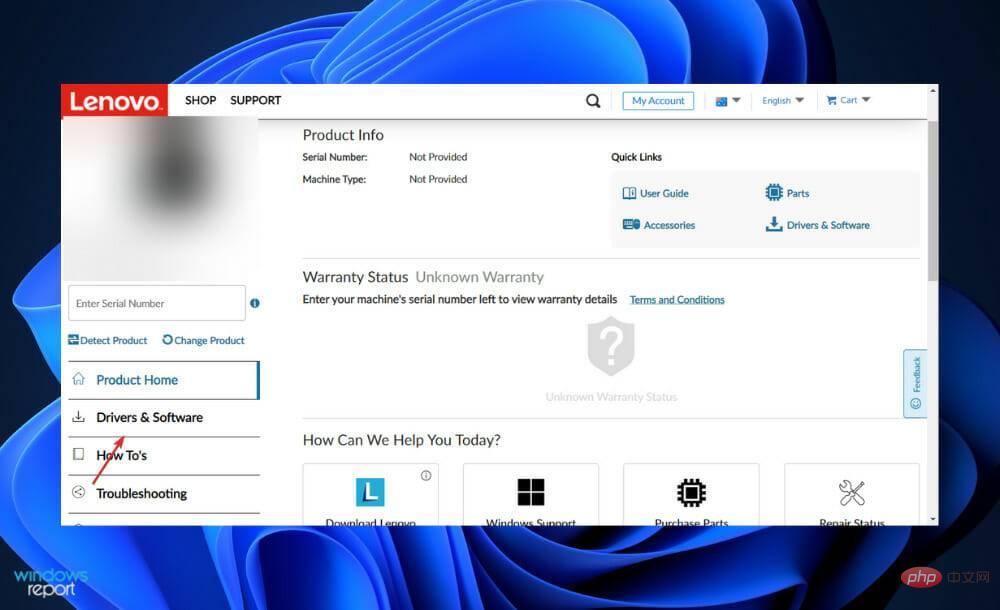 섹션으로 이동하세요.
섹션으로 이동하세요. 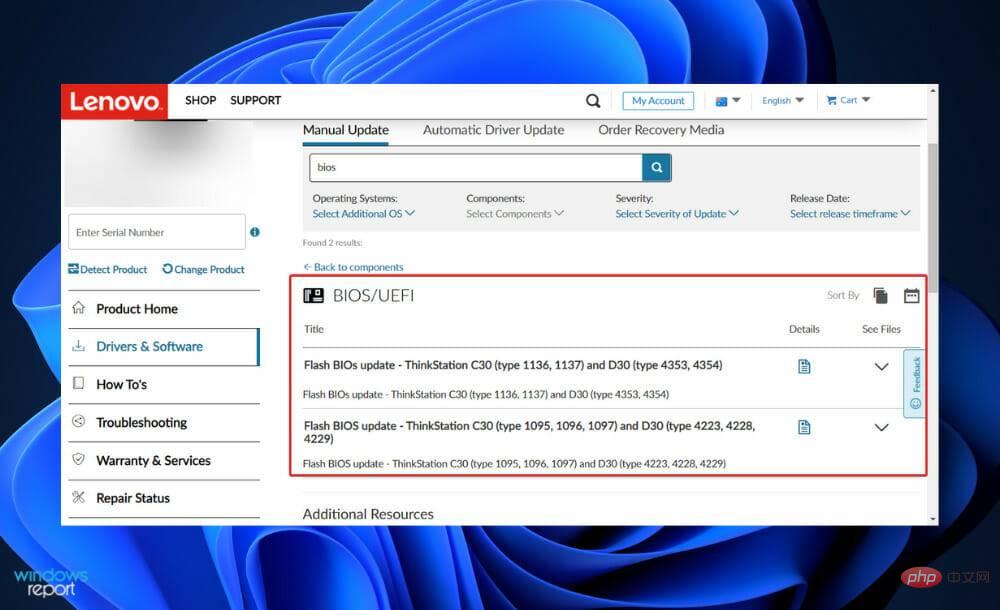 컴퓨터에 맞는 최신 BIOS를 찾아 다운로드하세요.
컴퓨터에 맞는 최신 BIOS를 찾아 다운로드하세요. 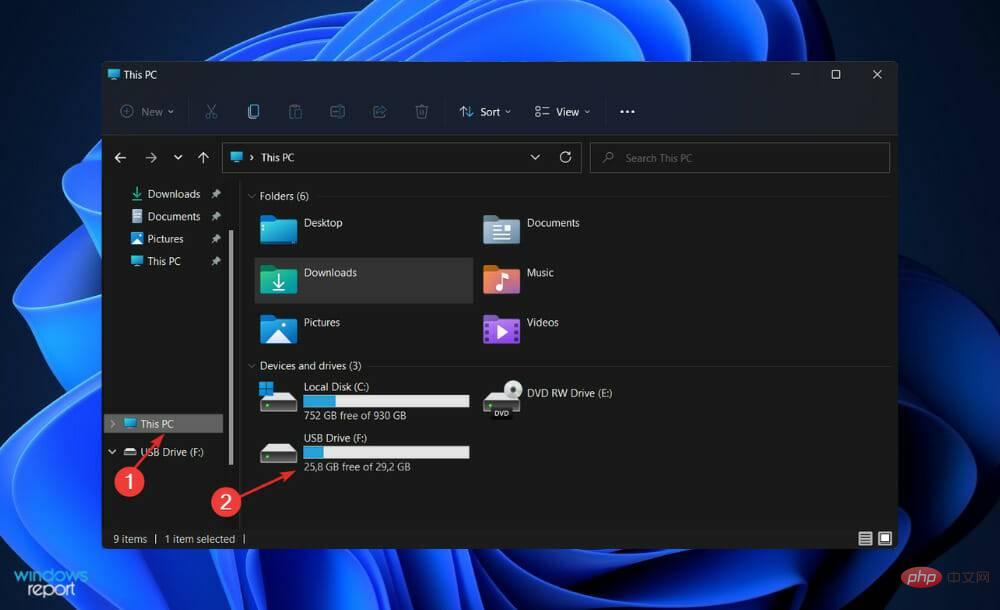 를 클릭한 다음 해당 웹 사이트의 지시에 따라 플래시 드라이브를 클릭하여 파일 탐색기에서 다운로드한 파일을 플래시 드라이브로 이동합니다. 실수로 플래시 드라이브를 삭제하지 않도록 주의하세요.
를 클릭한 다음 해당 웹 사이트의 지시에 따라 플래시 드라이브를 클릭하여 파일 탐색기에서 다운로드한 파일을 플래시 드라이브로 이동합니다. 실수로 플래시 드라이브를 삭제하지 않도록 주의하세요. 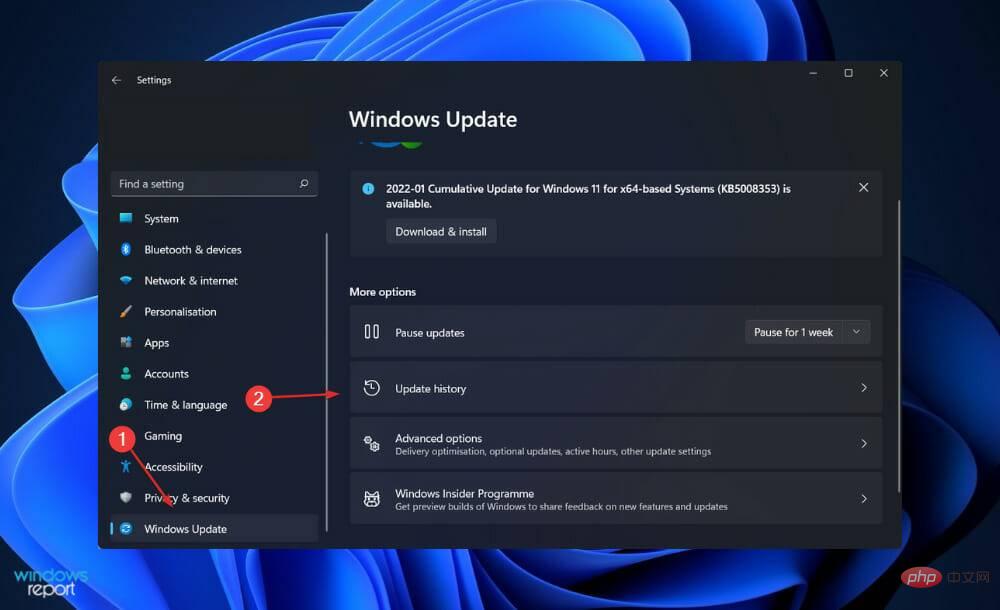 을 클릭하여 엽니다. 최근 업데이트 목록이 포함된 설정입니다.
을 클릭하여 엽니다. 최근 업데이트 목록이 포함된 설정입니다. 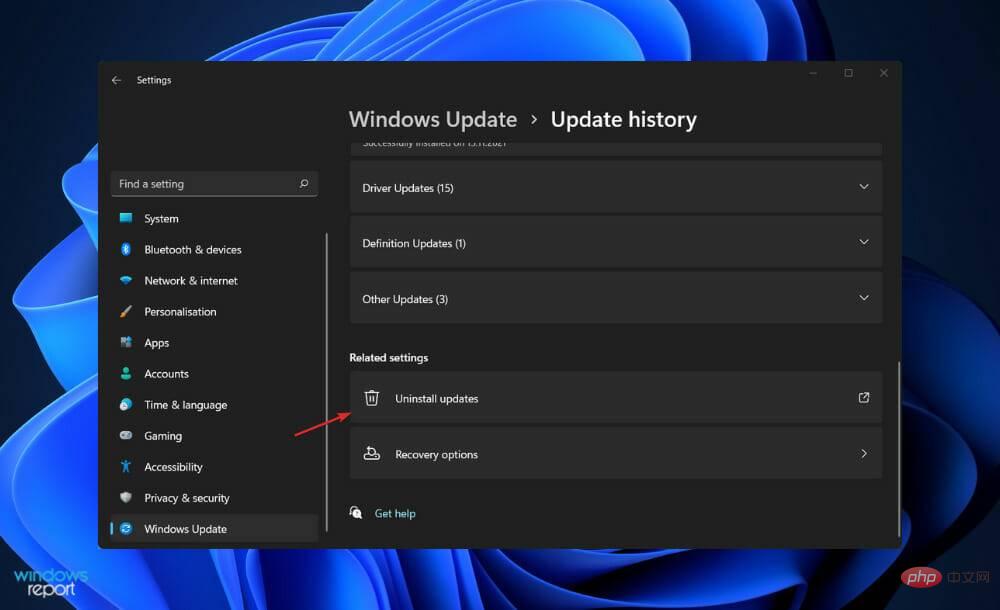 를 클릭하세요.
를 클릭하세요. 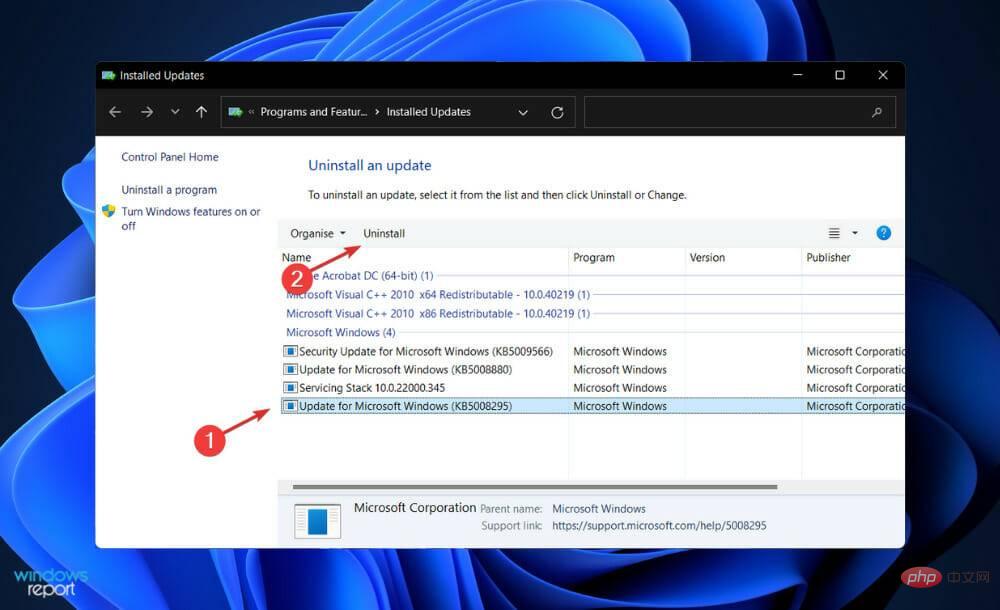 새 창에서 제거하려는 업데이트를 선택할 수 있습니다. 최신 Windows 업데이트를 클릭하여 제거할 수 있습니다. 나중에 그래픽 카드를 볼 수 있게 되면 새 설치로 인해 오류가 발생하지 않기를 바라면서 운영 체제를 다시 업데이트해야 합니다.
새 창에서 제거하려는 업데이트를 선택할 수 있습니다. 최신 Windows 업데이트를 클릭하여 제거할 수 있습니다. 나중에 그래픽 카드를 볼 수 있게 되면 새 설치로 인해 오류가 발생하지 않기를 바라면서 운영 체제를 다시 업데이트해야 합니다.  를 클릭하세요.
를 클릭하세요. 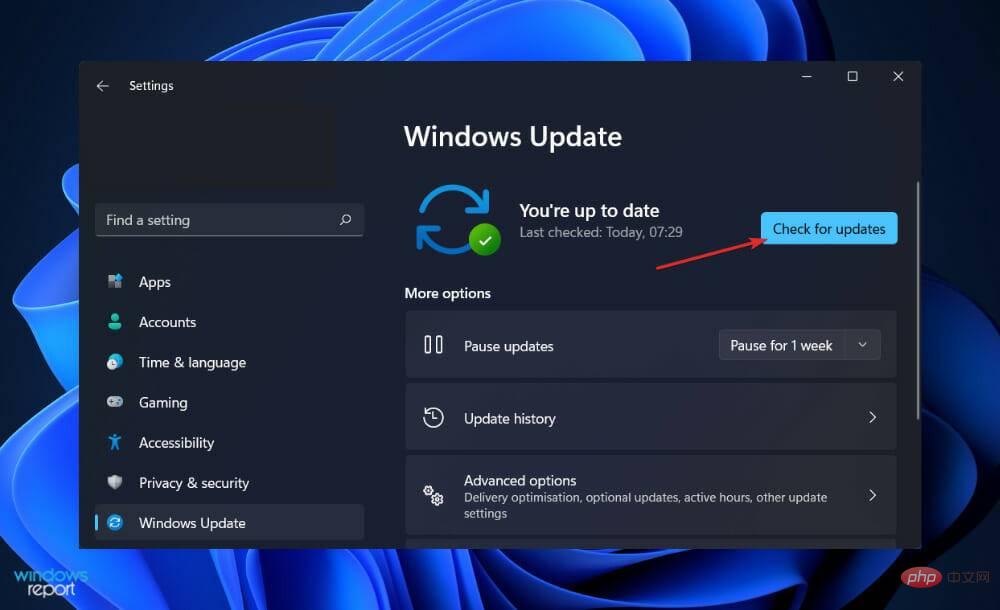 버튼을 클릭하고 프로세스가 완료될 때까지 기다리세요. 그렇지 않으면 업데이트 확인 버튼을 클릭하세요.
버튼을 클릭하고 프로세스가 완료될 때까지 기다리세요. 그렇지 않으면 업데이트 확인 버튼을 클릭하세요. 